win10系统远程桌面功能可以用于远程演示或远程控制,是一个比较常用的功能。新手用户对win10系统界面不熟悉,想要开启远程桌面功能,但是又不知道在哪里操作,为此,今天教程分享
win10系统远程桌面功能可以用于远程演示或远程控制,是一个比较常用的功能。新手用户对win10系统界面不熟悉,想要开启远程桌面功能,但是又不知道在哪里操作,为此,今天教程分享两种打开win10系统远程桌面的方法,一起往下学习吧。
推荐:win10专业版系统
方法一:
1、按下键盘上的“win+r”打开运行。
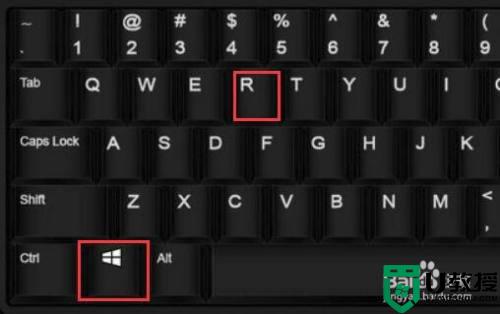
2、输入:mstsc,回车键,就能打开桌面远程工具。
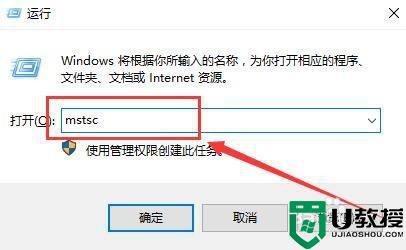 方法二:
方法二:
直接在开始菜单中,找到散摸择“Windows 附件”,
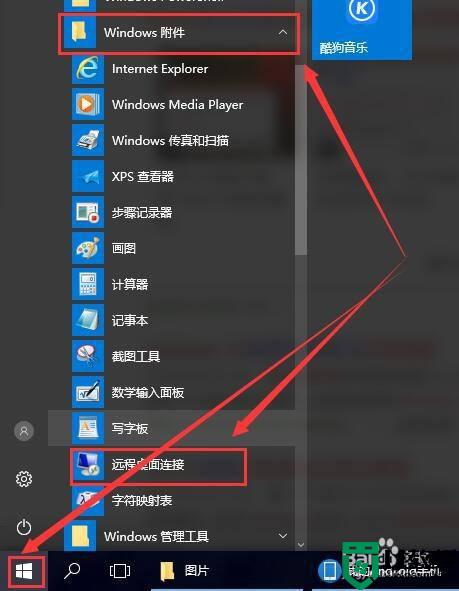
上述介绍的方法可以轻松打开win10远程桌面功能,不需要借助其他软件,一看就能明白如何操作。
